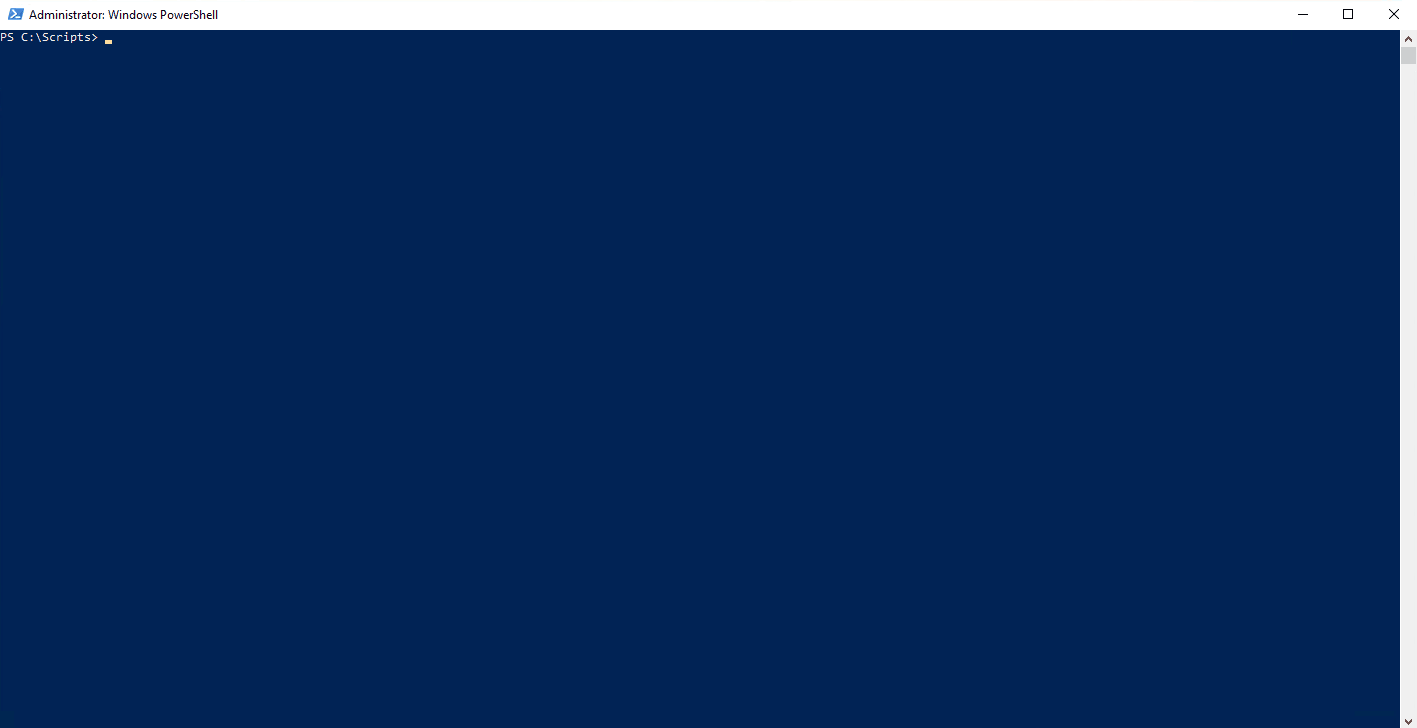为什么“退出”功能在我的 PowerShell 代码中不起作用?
当我尝试“退出”功能时。它不会关闭控制台。它什么也不做。如何更改它以使其退出控制台?
Write-Host "-------------- MENU ---------------"
Write-Host "Utility Menu"
Write-Host "1 = Help Ipconfig"
Write-Host "2 = Ipconfig"
Write-Host "3 = Notepad"
Write-Host "4 = Calculator"
Write-Host "5 = Exit"
Write-Host "-----------------------------------"
$userinput = Read-Host "Please select a menu item: "
switch ( $userinput )
{
1 {Help Ipconfig}
2 {ipconfig}
3 {start notepad}
4 {start calc.exe}
5 {Exit}
}
4 个答案:
答案 0 :(得分:3)
继续我的评论...
您的代码和菜单选择的 Gif
直接脚本运行您的代码不会对退出选项产生任何影响。将脚本重构为函数确实有效。
# Saved as Start-Menu.ps1
Function Start-Menu {
Clear-Host
Write-Host "-------------- MENU ---------------"
Write-Host "Utility Menu"
Write-Host "1 = Help Ipconfig"
Write-Host "2 = Ipconfig"
Write-Host "3 = Notepad"
Write-Host "4 = Calculator"
Write-Host "5 = Exit"
Write-Host "-----------------------------------"
$userinput = Read-Host "Please select a menu item: "
switch ( $userinput )
{
1 {Help Ipconfig}
2 {ipconfig}
3 {start notepad}
4 {start calc.exe}
5 {Exit}
}
}
关于动作的另一个 gif。
或者使用 Colyn1337 给你的或者这个......
switch ( $userinput )
{
1 {Help Ipconfig}
2 {ipconfig}
3 {start notepad}
4 {start calc.exe}
5 {Stop-Process -Id $PID}
}
...(获取 PowerShell 会话的当前进程 ID),因此不需要该函数,只需按原样运行脚本,并注意命名空间的关闭速度比函数或 $PID 方法慢.
答案 1 :(得分:2)
现有答案中有有用的信息,但我觉得需要概念框架:
<块引用>exit [...] 它不会关闭控制台。
交互式脚本想要终止整个 PowerShell 会话(这会导致控制台窗口关闭)是不寻常的),并且 exit 只会在脚本之外执行此操作 - 有关详细信息,请参阅底部部分。
如果从脚本或函数中整体退出会话[1] 确实是您的意图,请使用 [Environment]::Exit(0),如 Colyn1337 所建议的那样。 (0 是用于报告进程终止的退出代码,按照惯例,它表示成功;关闭交互式会话时,此退出代码可能无关紧要。)
背景信息
Language keywords 用于从 PowerShell 退出各种范围:
break用于退出只是一个switch语句或一个< em>loop 语句 (foreach/for,while,do);也就是说,执行在这样的语句之后在相同的范围内继续执行 - 请参阅概念性的 about_Break 帮助主题。- 陷阱:如果您使用
break或continue没有封闭循环或switch语句,PowerShell 会查找调用为这样的语句堆栈并退出它找到的第一个这样的语句;如果没有,则终止当前调用堆栈;也就是说,至少封闭脚本作为一个整体终止。- 请注意,一个
ForEach-Object调用(其内置别名是%,有些令人困惑的是foreach),总是在一个管道中,是不是一个循环;要“中断”传递给ForEach-Object的脚本块,即移动到下一个管道输入对象,使用return。
- 请注意,一个
- 陷阱:如果您使用
return用于退出封闭的脚本文件(如果直接在脚本文件的顶级范围内执行)或function 或 script block ({ ... }),可选择首先通过作为参数传递的表达式或命令输出数据 ;请参阅概念性的 about_Return 帮助主题。return对脚本报告的退出代码没有影响,因此可能对整个 PowerShell 进程产生影响;只有exit可用于设置退出代码 - 见下文。
exit用于退出交互式会话或封闭脚本文件 > 并可选择设置退出代码:在脚本文件之外,
exit退出交互式 PowerShell 会话作为一个整体(关闭控制台窗口)。在脚本文件内部,
exit始终(仅)退出该脚本 - 即使从该脚本内的函数调用。< /p>- 注意与
return的对比,它从函数中退出该函数,无论是否从脚本内部调用。
- 注意与
exit $exitCode- 其中$exitCode代表任何整数[2] - 可用于设置脚本/ 会话的退出代码;使用 justexit与exit 0相同:由于 PowerShell 的 error handling 不是基于退出代码(与
cmd.exe和bash等 shell 不同),因此设置退出代码主要用于向外部调用者传达成功与失败的信息。如果您通过PowerShell的CLI(例如
pwsh -File script.ps1)从外部执行脚本,通过exit $exitCode设置的退出代码也将成为进程< /em> 退出代码,外部调用者(例如 CI 工具)可以检查该代码。- 会话内部,由脚本通过
exit $exitCode设置的退出代码反映在 automatic$LASTEXITCODEvariable 中,但请注意,此变量也由对外部程序的任何调用设置,到该程序的进程退出代码。
- 会话内部,由脚本通过
有关 PowerShell 中退出代码的相关性和使用的更多信息,请参阅 this post。
[1] 正如 postanote's answer 所示,exit 来自一个 函数 内部,该函数已经点源(直接加载到)全局作用域,也退出整个会话。但是,最好使用 [Environment]::Exit(0) 明确表示退出整个会话的异常意图。
[2] 从技术上讲,您可以将任何表达式或命令传递给 exit(与 return 一样,尽管表达式/命令的输出变成了 数据,原样),但是任何至少不能转换为整数的东西——例如,exit 'not a number'——都被悄悄地忽略 em> 和 与 exit 0 相同。另请注意,有效整数的范围因平台而异:Windows 支持 [int] 值,即带符号的 32 位值,包括负数字。相比之下,类 Unix 平台只支持无符号 [byte] 值,即从 0 到 255 的数字(负数转换为正数,对于较大的值只考虑最低字节).
答案 2 :(得分:1)
Exit 命令实际上就像是 powershell 解析器中的一个函数。它周围有一些包装,当它执行时,Exit 并不总是意味着 Exit。它通常会被解析器替换为 Return。
为了解决这个问题,您可以使用以下代码指示运行时终止:
[System.Environment]::Exit(0)
Exit 方法中的整数是您希望运行时在退出时输出的返回代码。通常,0 以外的任何值都将被解释为错误。
答案 3 :(得分:0)
使用 break 而不是 exit。
Write-Host "-------------- MENU ---------------"
Write-Host "Utility Menu"
Write-Host "1 = Help Ipconfig"
Write-Host "2 = Ipconfig"
Write-Host "3 = Notepad"
Write-Host "4 = Calculator"
Write-Host "5 = Exit"
Write-Host "-----------------------------------"
$userinput = Read-Host "Please select a menu item: "
switch ( $userinput )
{
1 {Help Ipconfig}
2 {ipconfig}
3 {start notepad}
4 {start calc.exe}
5 {break}
}
- 我写了这段代码,但我无法理解我的错误
- 我无法从一个代码实例的列表中删除 None 值,但我可以在另一个实例中。为什么它适用于一个细分市场而不适用于另一个细分市场?
- 是否有可能使 loadstring 不可能等于打印?卢阿
- java中的random.expovariate()
- Appscript 通过会议在 Google 日历中发送电子邮件和创建活动
- 为什么我的 Onclick 箭头功能在 React 中不起作用?
- 在此代码中是否有使用“this”的替代方法?
- 在 SQL Server 和 PostgreSQL 上查询,我如何从第一个表获得第二个表的可视化
- 每千个数字得到
- 更新了城市边界 KML 文件的来源?